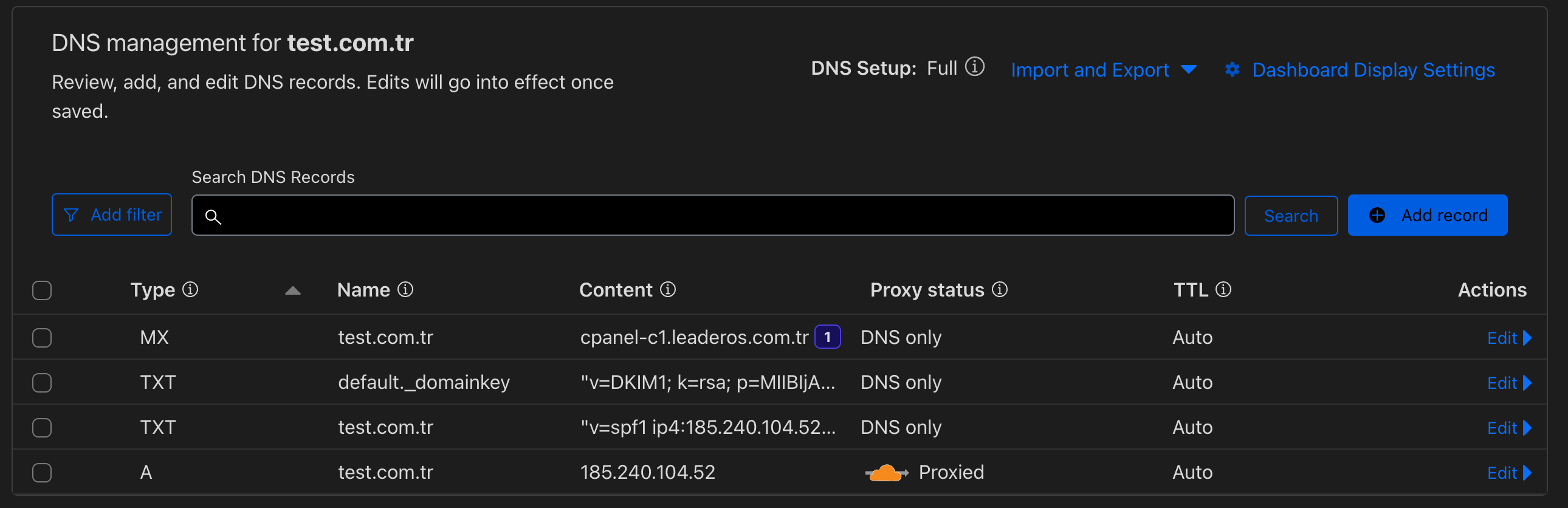- SMTP Sunucusu: SMTP (Basit Posta Aktarım Protokolü) sunucunuzun adresini girin. Bu, e-postalarınızı göndermekten sorumlu olan sunucudur.
- SMTP Portu: SMTP sunucunuz tarafından kullanılan port numarasını belirtin. Güvenlik yapılandırmasına bağlı olarak yaygın değerler 587 ve 465’tir.
- SMTP Güvenliği (SSL/TLS): SMTP bağlantınız için güvenlik protokolünü seçin. İletişimi şifrelemek için SSL (Güvenli Yuva Katmanı) veya TLS (Taşıma Katmanı Güvenliği) seçenekleri mevcuttur.
- SMTP Gönderen E-Posta Adresi: SMTP sunucusuyla ilişkilendirilmiş bir e-posta adresi sağlayın. Bu, e-postaların gönderildiği adres olacaktır.
- SMTP Kullanıcı Adı: SMTP sunucusuna erişmek için kullanılan kullanıcı adını girin. Bu, e-posta gönderme işlemi için kimlik doğrulama sağlar. Bu değer genellikle gönderen e-posta adresi ile aynıdır.
- SMTP E-Posta Şifresi: SMTP e-posta adresiyle ilişkili şifreyi girin. Bu, e-posta göndermek için SMTP sunucusuna güvenli erişim sağlar.
- Bu ayarların doğruluğunu sağlamak, SMTP sunucunuzla sorunsuz iletişim kurarak etkili e-posta teslimatını sağlar.
Sağlanan SMTP ayarlarıyla uyumlu ücretsiz bir SMTP hizmeti arıyorsanız, işte birkaç öneri:
- LeaderOS Web Hosting SMTP Hizmeti (Önerilen!)
- SendPulse
- Zoho Mail
- Yandex Mail
- Godaddy Email
LeaderOS Web Hosting SMTP hizmetini nasıl kurabilirim?
- cPanel’e giriş yapın.
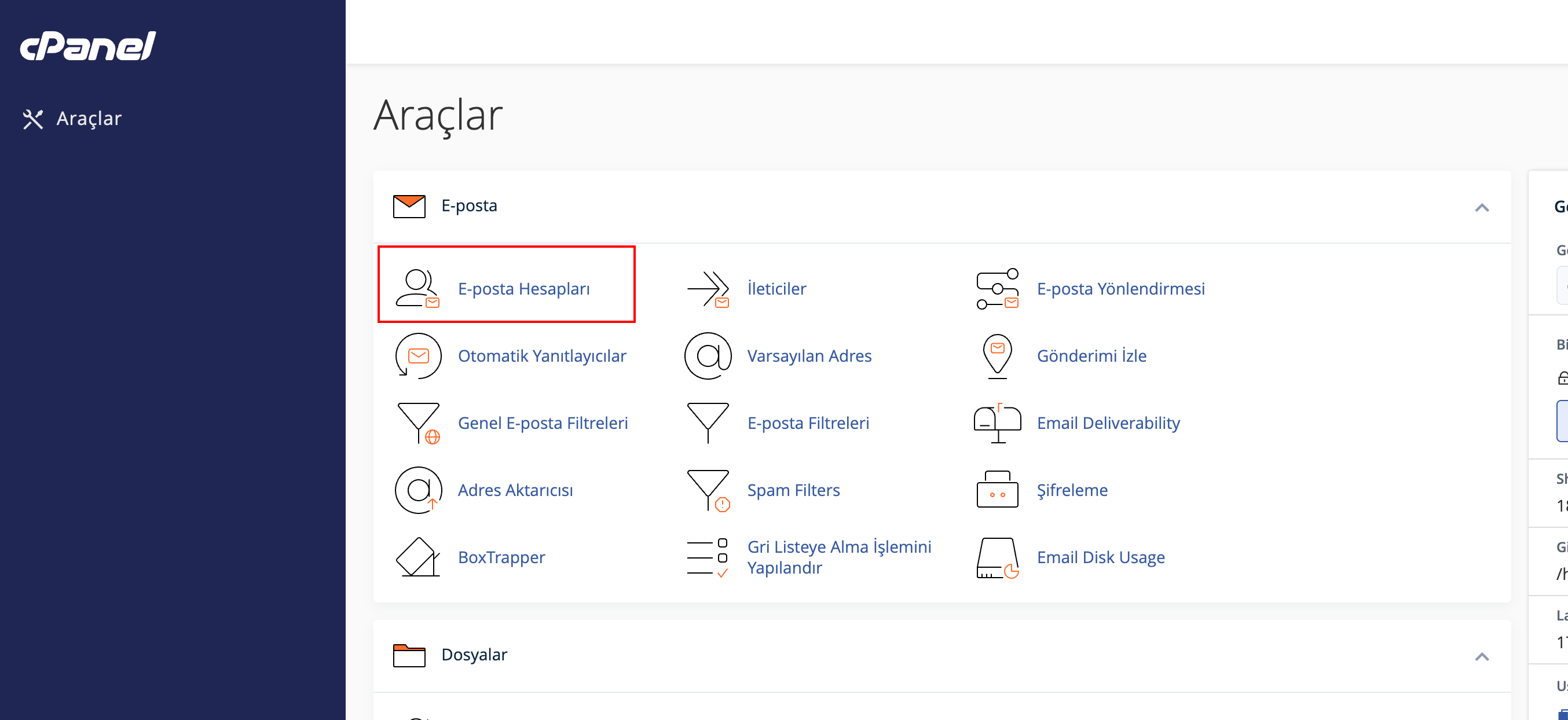
- cPanel > E-posta > E-posta Hesapları’na gidin.
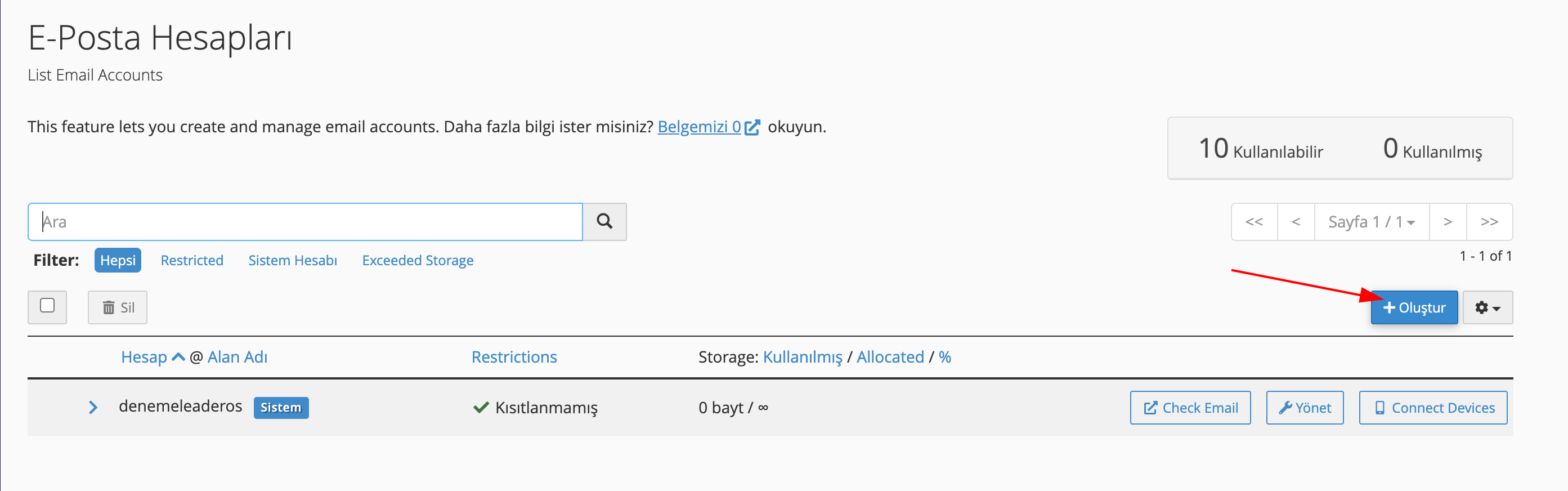
- Bir e-posta hesabı oluşturun. Örneğin: [email protected]
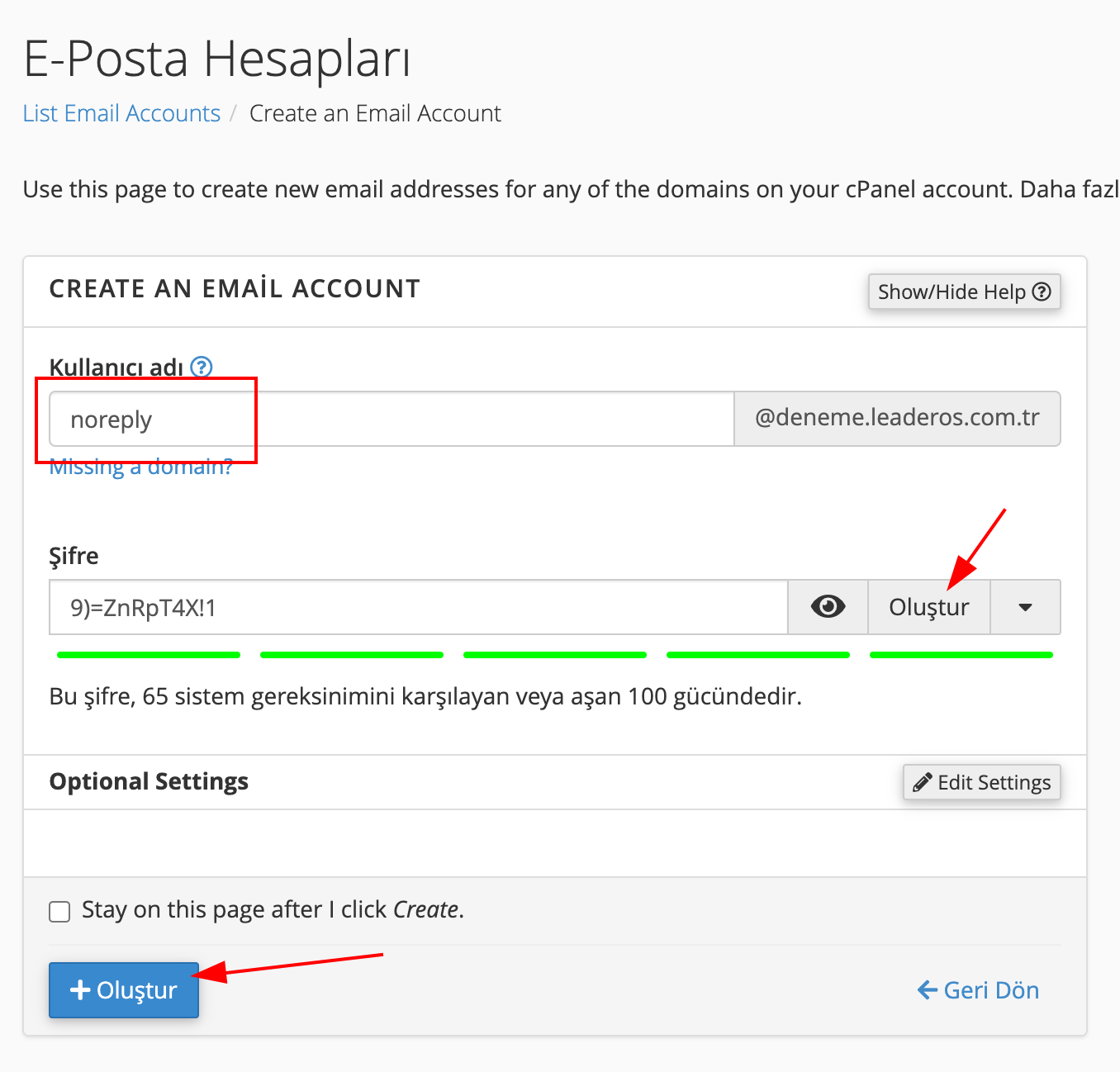
- Yönetim Paneli > Ayarlar SMTP’ye gidin ve SMTP ayarlarını girin.
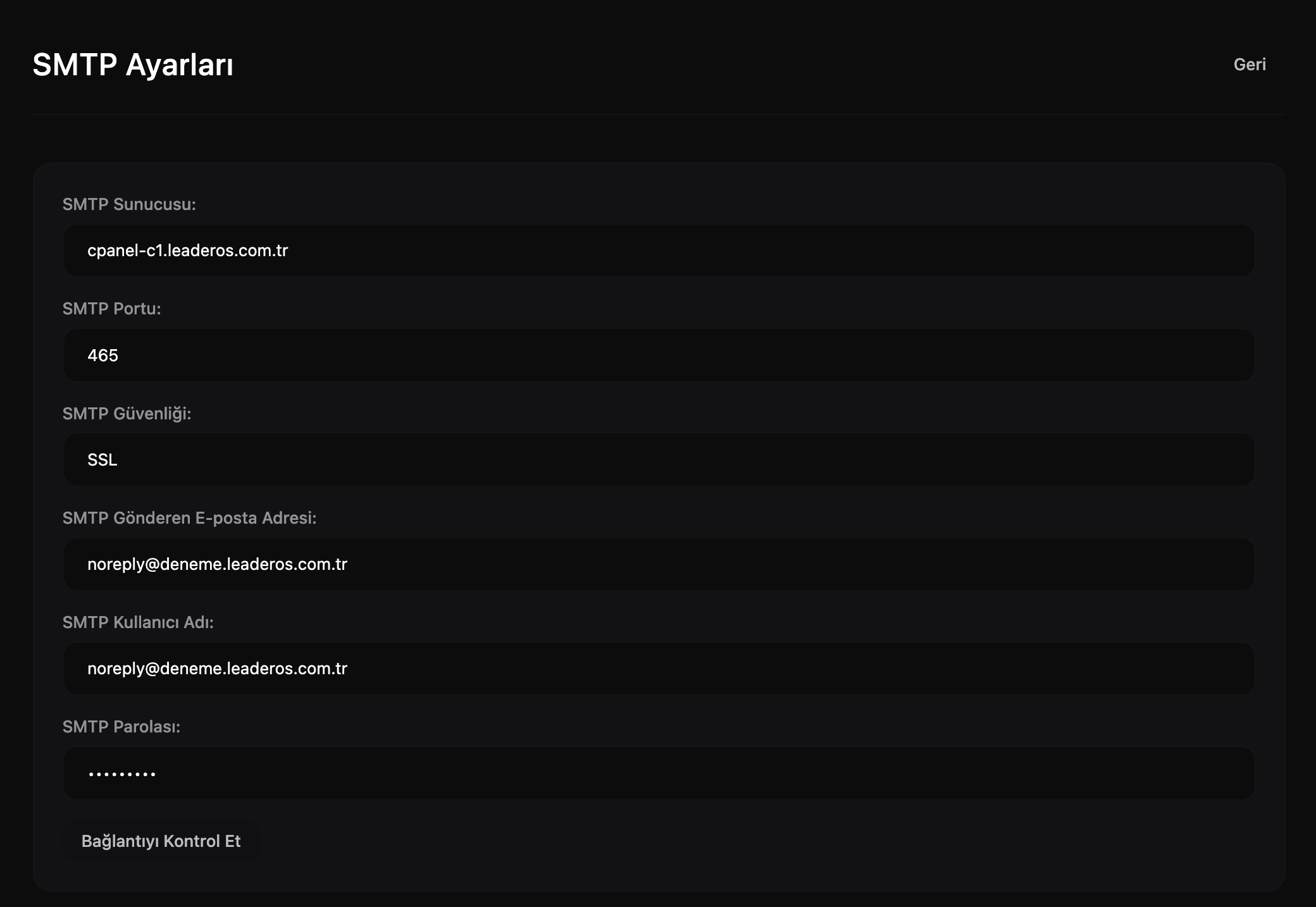
- “Bağlantıyı Kontrol Et” butonuna tıklayarak bağlantıyı test edebilirsiniz.
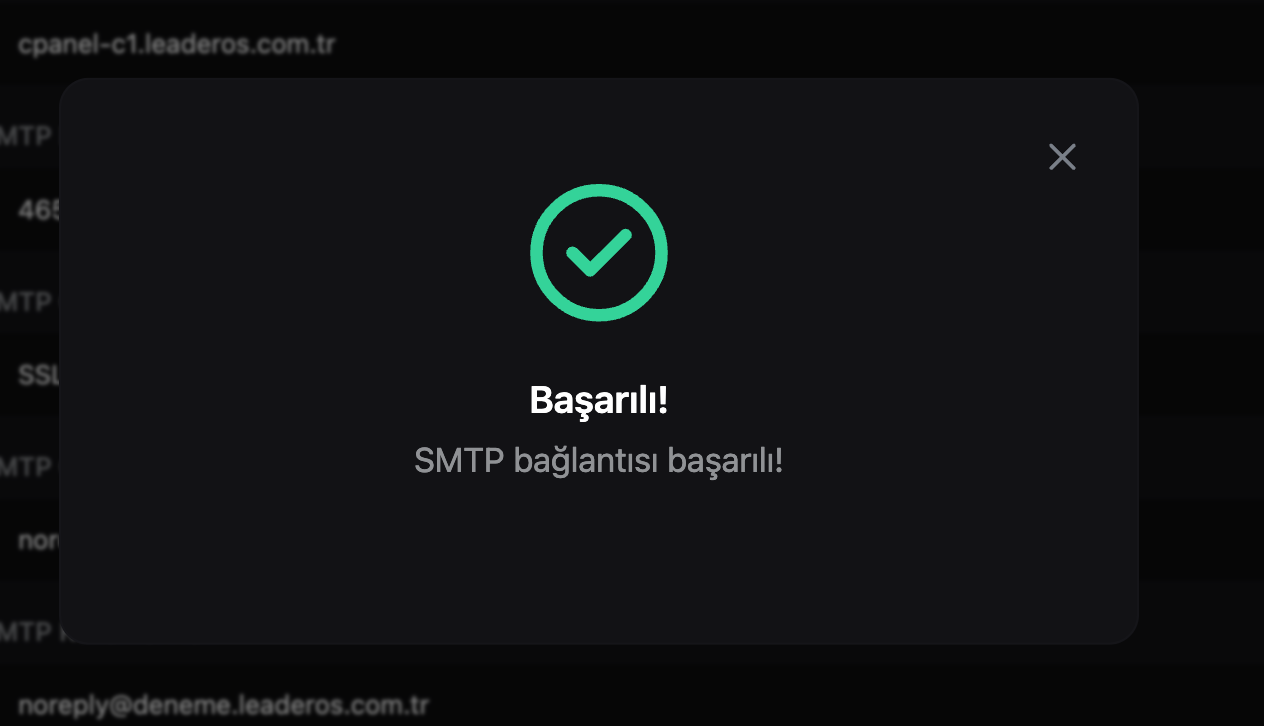
LeaderOS Web Hosting SMTP Değerleri:
- SMTP Sunucusu:
cpanel-c1.leaderos.com.tr - SMTP Portu:
465 - SMTP Güvenliği:
SSL - SMTP Gönderen E-posta Adresi: E-posta hesabı oluştururken belirlediğiniz adres.
(Örnek: [email protected]) - SMTP Kullanıcı Adı: “Gönderen E-posta Adresi” ile aynı değeri giriniz.
(Örnek: [email protected]) - SMTP E-Posta Şifresi: E-posta hesabı oluştuğunda belirlediğiniz şifre.
Cloudflare’a DKIM ve SPF kayıtları nasıl eklenir?
-
cPanel’e giriş yapın.
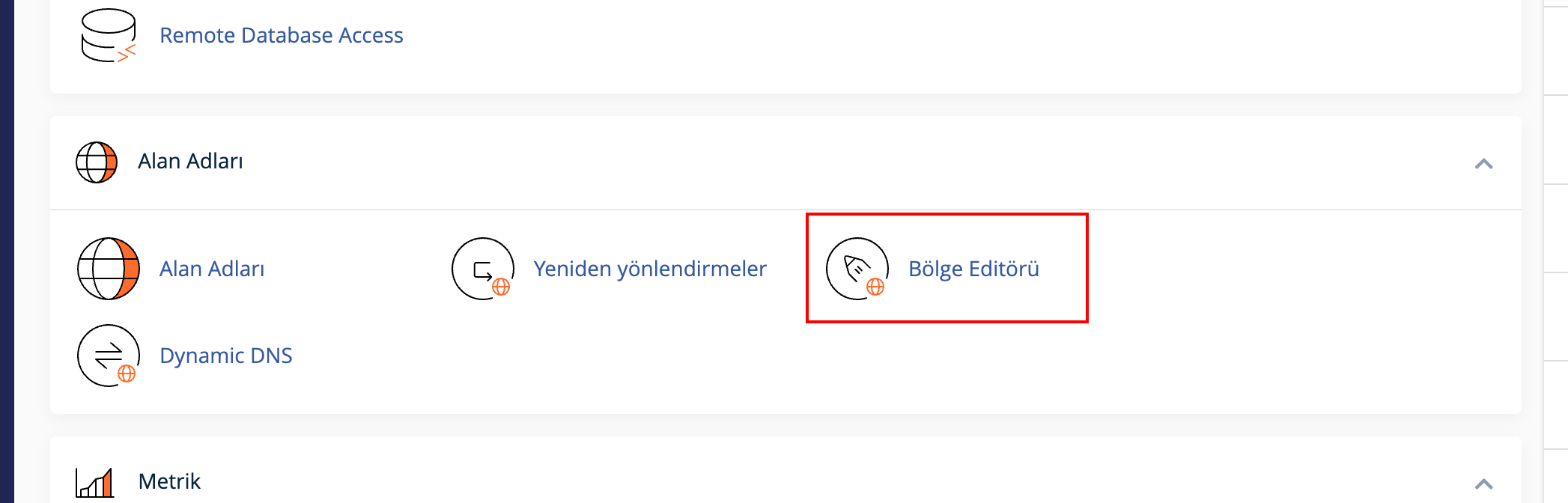
-
cPanel > Bölge Editörü > Yönet’e gidin.
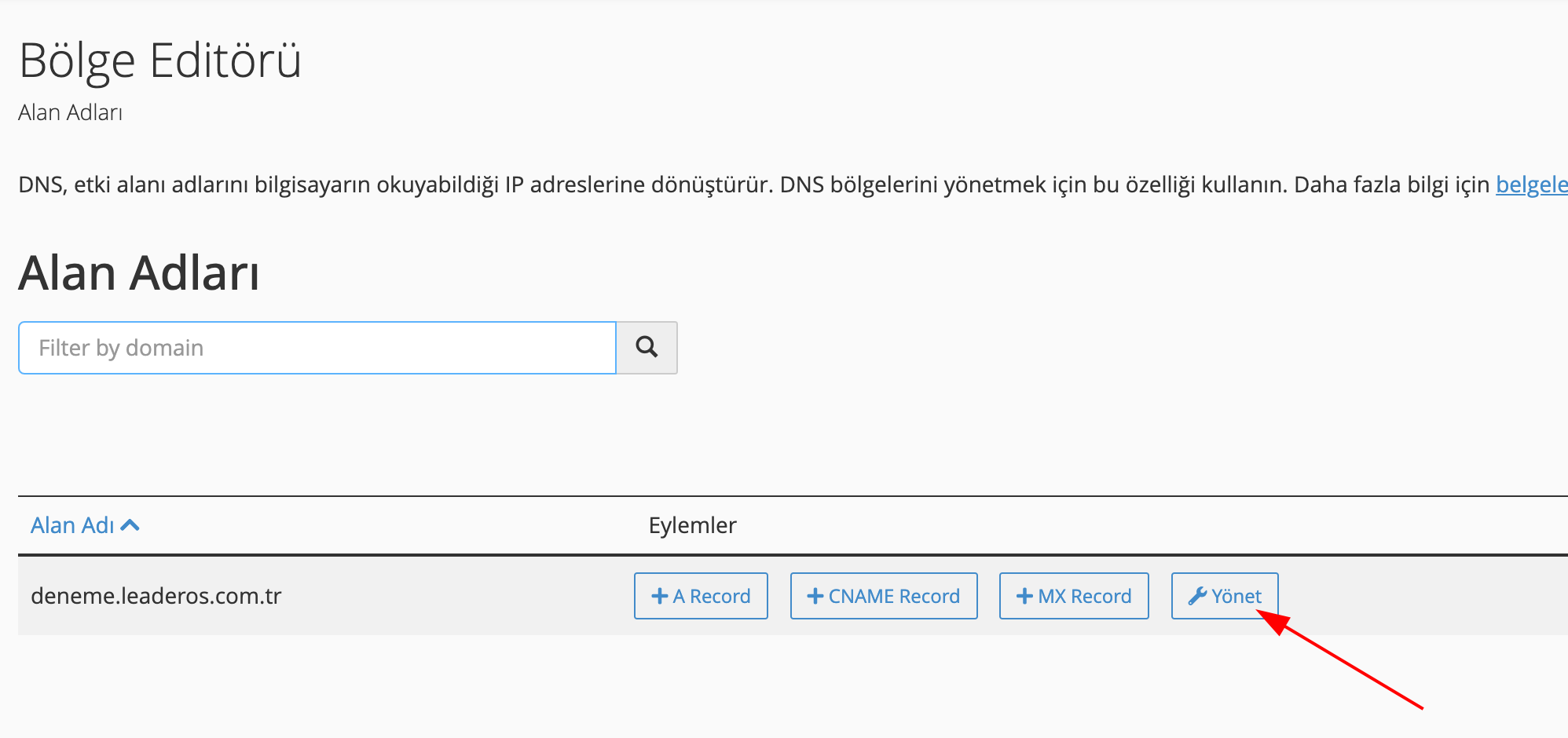
-
SPF kaydını bulun ve bir yere not edin. SPF değeri “v=spf1” ile başlar.
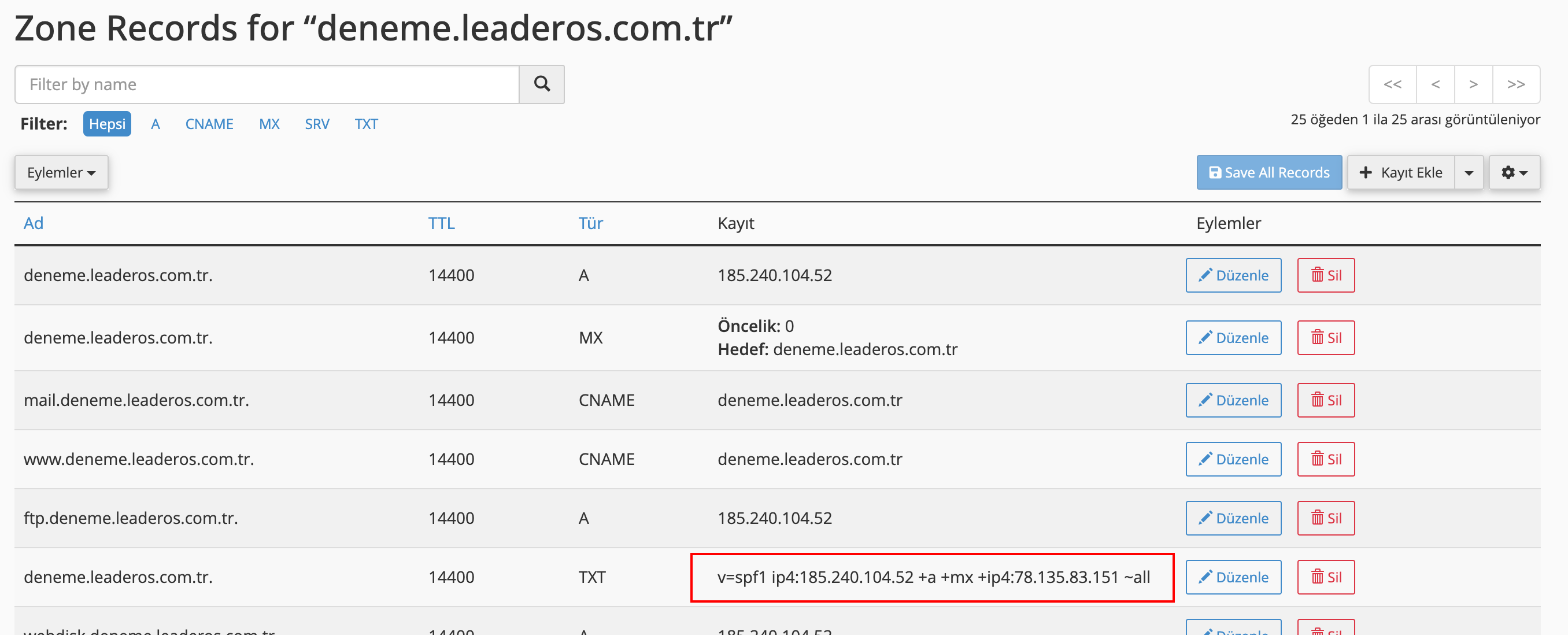
-
DKIM kaydını bulun ve bir yere not edin. DKIM değeri “v=DKIM1;” ile başlar.
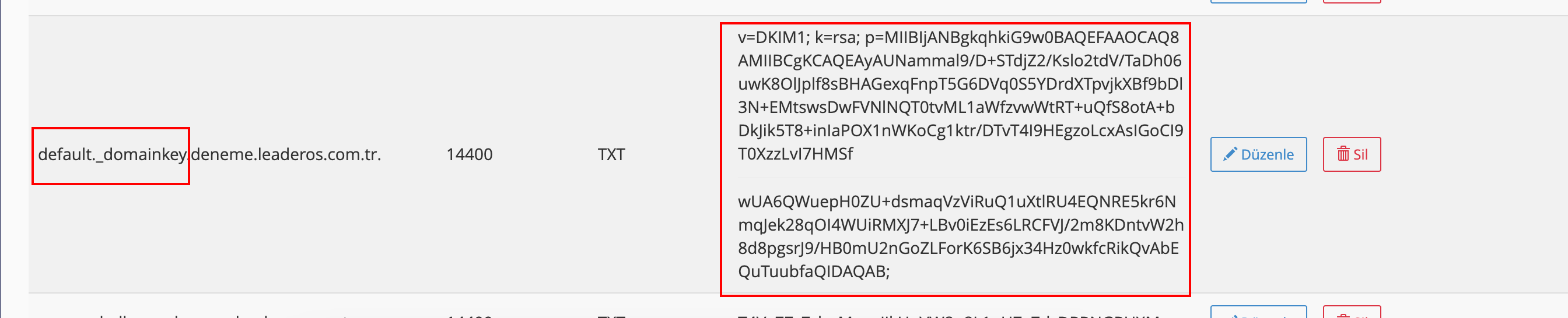
-
Cloudflare > DNS sayfasındaki “Add Record” butouna tıklayın ve SPF, DKIM ve MX kayıtlarını ekleyin.
SPF kaydı eklemek için:
- Tür: TXT
- Ad: @
- İçerik: Kopyaladığınız SPF değeri.
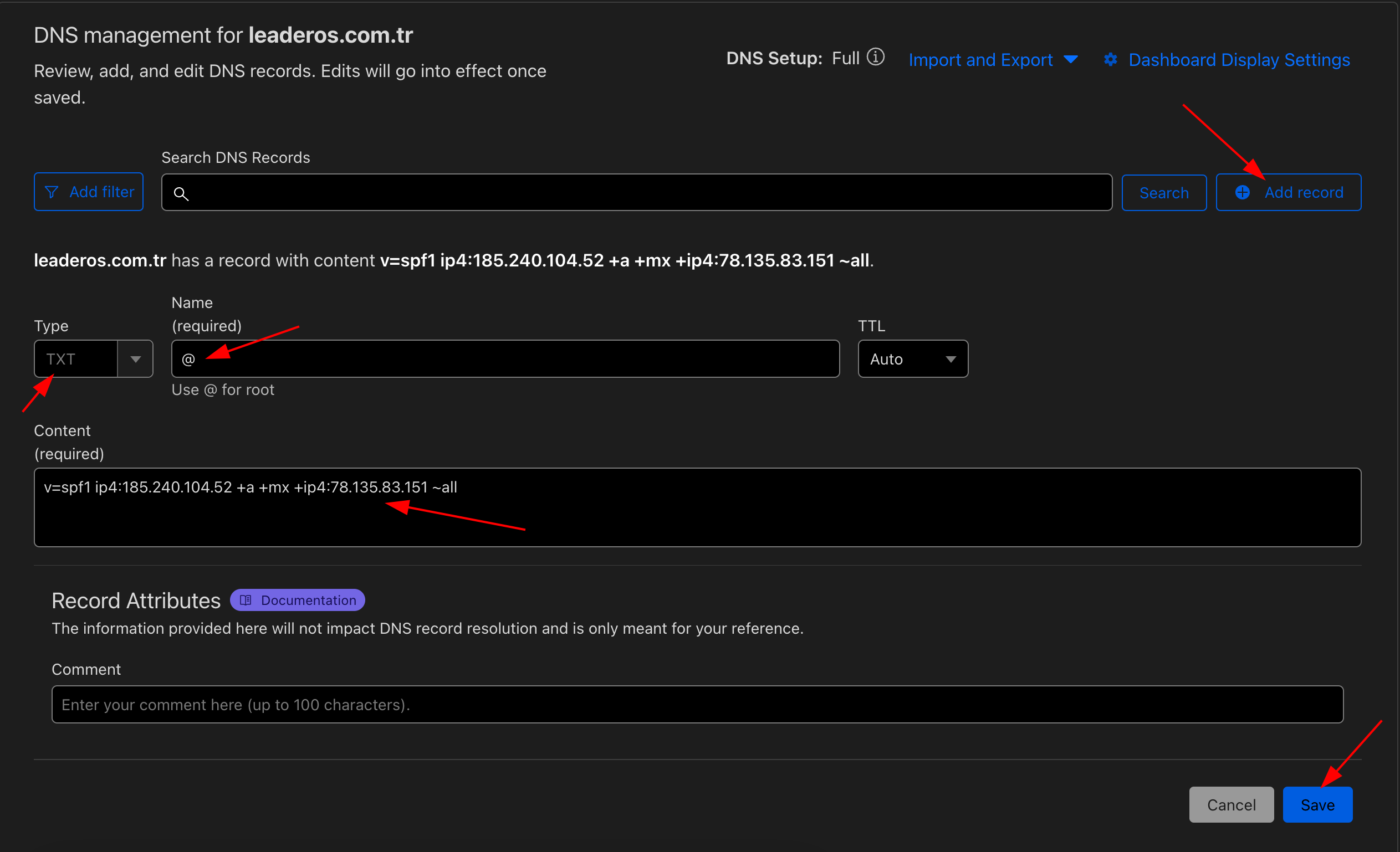
- Tür: TXT
- Ad: default._domainkey
- İçerik: Kopyaladığınız DKIM değeri.
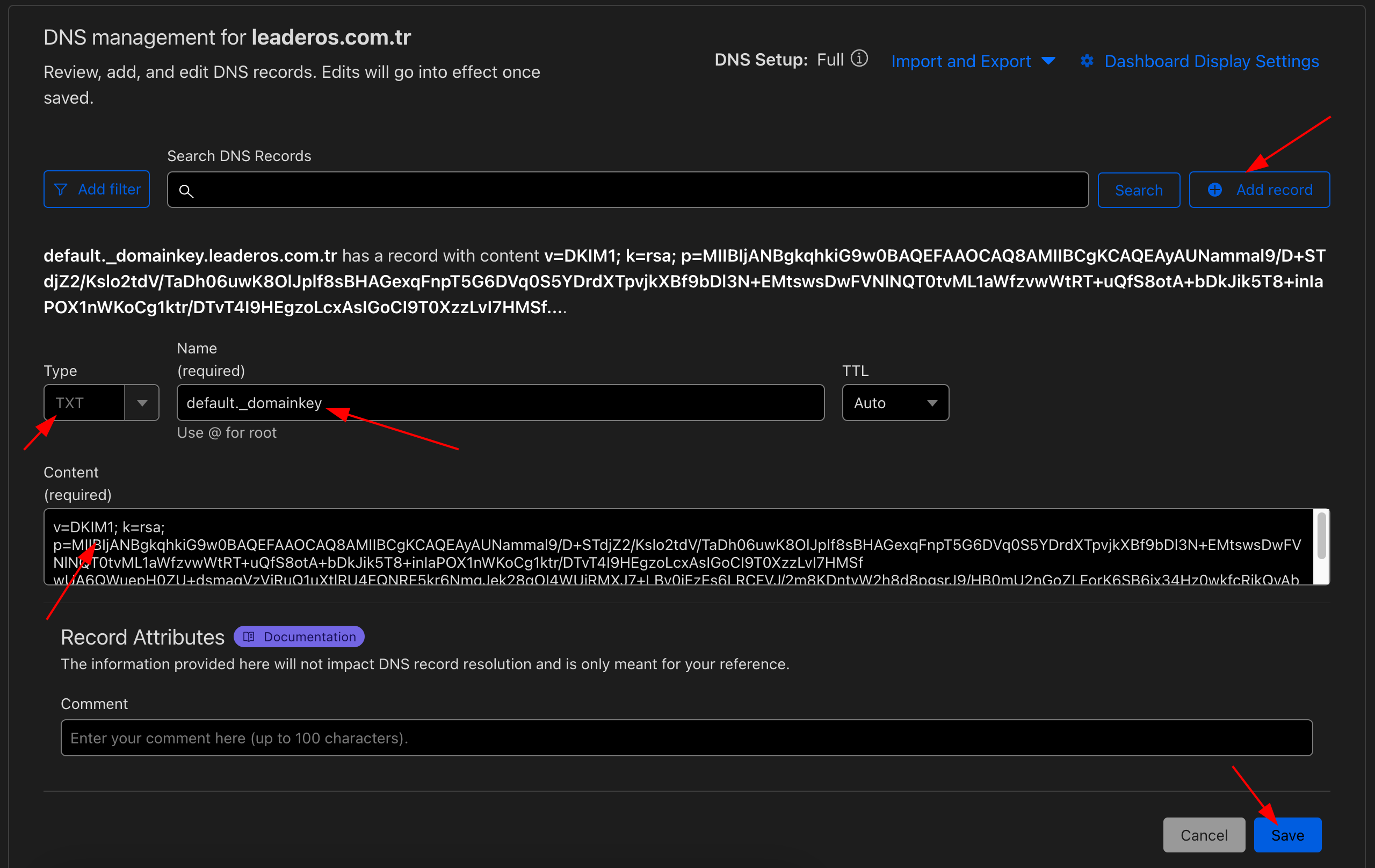
- Tür: MX
- Ad: @
- İçerik:
cpanel-c1.leaderos.com.tr
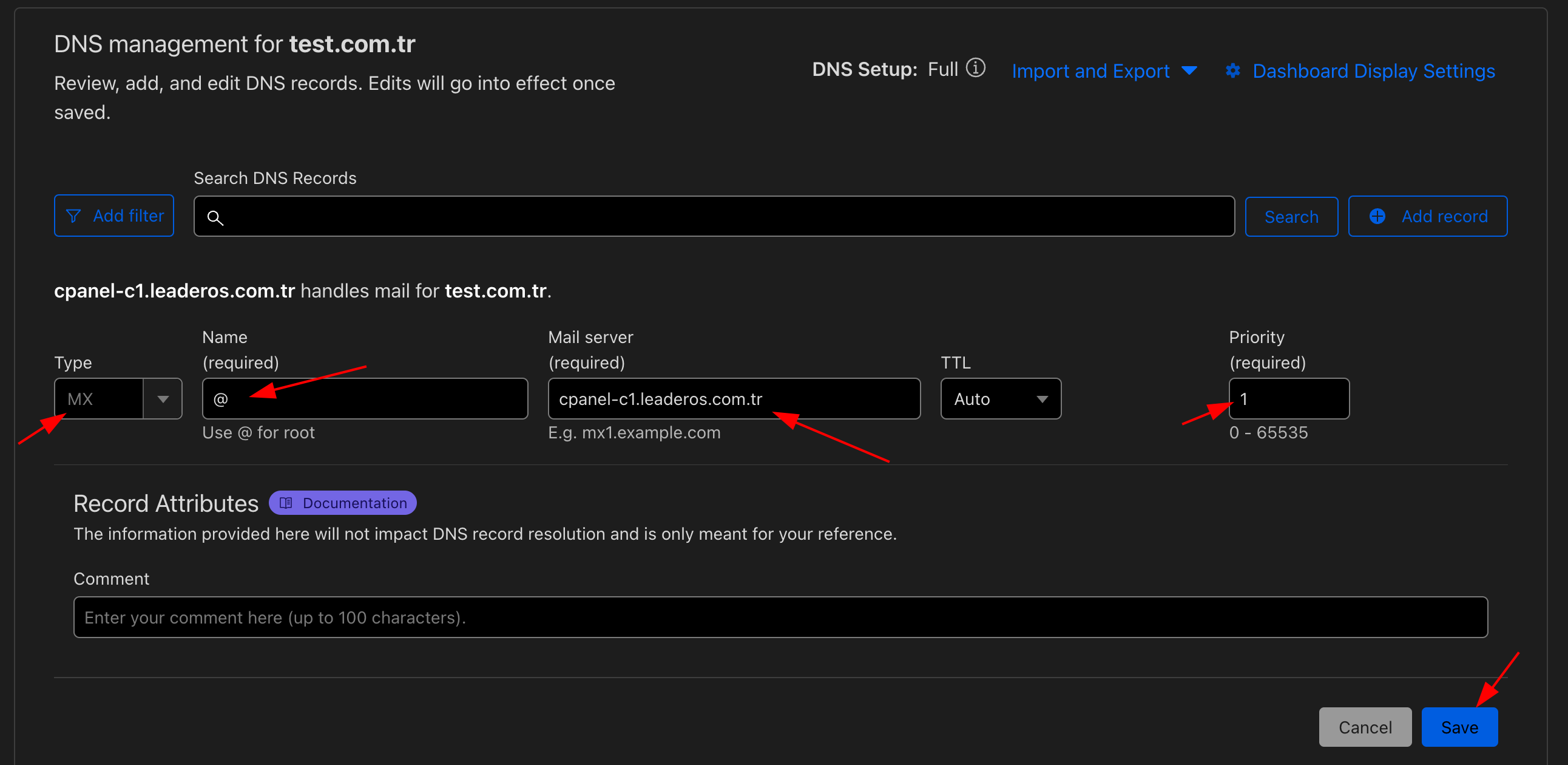
-
Artık DKIM, SPF ve MX kayıtlarınızı eklediniz. Cloudflare DNS sayfasının son hali şuna benzer olmalıdır.